更好地利用Google文档
Google文档是用于存储,编辑文档,电子表格或演示文稿的最常用的云应用程序之一。 您可以通过使用其他支持工具并利用其独特功能来为该服务增添巨大。
>>>Google文档的一些基本功能
>>>5个提示更有效使用Google语音的技巧
1。将Google文档上的数据下载到您的计算机
如果将更多的Google文档存储在云中,则可以将它们下载到计算机以供离线使用。首先,登录您的Google文档帐户这里。

在Google文档的主要接口上,单击箭头的前面的箭头动作选项选择所有文件。如果您只想下载某些文件,只需选中文件名的前面的框即可。

完成文件选择后,单击行动菜单和选择下载。在转换并下载接口,您选择为每种文件保存文件,例如文档,演示文稿,电子表格等。当前Google Docs支持格式。文件格式HTML,PDF,公开办公室,RTF,TXT,MS Office,。

最后,单击下载按钮开始下载文件。这个快速或缓慢的过程将取决于下载文件的数量和大小。您可以下载多达2 GB数据的每个备份,所有下载的文件都将被压缩到zip文件中。
2。将旧的Google文档文档转移到新版本
Google文档已在1年前已更新为新版本。但是,在此时间之前创建文档,当时该操作仍在旧版本中打开。要更改新版本,请单击“通知”旁边的预览链接,您想在编辑器的最新版本中查看此文档吗?打开文件时。在出现的接口中,单击更新此文档链接。

3。使用光学识别功能
Google Docs允许用户轻松将PDF文件转换为纯文本或文本格式。特别是,您可以使用Google文档中的内置光学字符识别功能在图像中提取文本。要在程序的主要接口中执行此操作,请单击上传>>基本的按钮。在这里您单击选择文件上传文件或将文件拖到在这里拖放文件要选择要转换的PDF文件,请检查选项将文本从PDF或图像文件转换为Google文档文档,在图像文件或pdf中选择语言使用文档语言,然后单击开始按钮上传。该过程非常快,即使越南人。上传后,您打开生成的文件以使用或轻松地保存到其他文本格式以存储以供存储文件菜单>>下载为。请注意,该程序仅支持3种图像格式:PNG,JPG和GIF,最大图像文件大小为2 MB。

4。使用两个附加工具
Google文档通知是一个免费且非常易于使用的工具,每当朋友编辑,更新或共享文档时,都会通知您。只需启动该应用程序,使用您的Google文档帐户登录,该程序将通知您您最近的所有活动。而且,每次有更新时,该程序都会通知系统托盘下的更改。下载Google Docs Notifier这里。
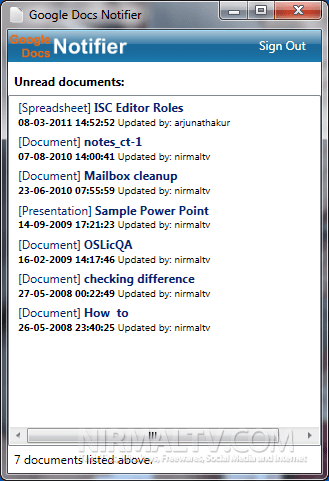
除了简单地将文件上传到您的Google文档帐户外,您还可以使用Google文档上传器公用事业。安装后,此工具将集成到Windows Explorer中。只需右键单击文件上传,选择上传到Google文档,输入您的电子邮件地址和Google Docs帐户密码,输入文件的名称,然后按好的按钮。

你应该阅读
可能有兴趣
- 使用Microsoft办公室的人的8个提示
您是一个长期的纸袋,但您对办公室的任务并不了解。 8个简单的提示对于经常使用办公室的人非常有用。
- 备份和还原办公室2010缎带工具栏
Microsoft Office 2010版本允许用户轻松自定义和更改功能区工具栏和快速访问工具栏,我们可以通过它们快速将命令或功能分组并将其分类在一起...
- 了解Microsoft Word 2010中的部分
在下面的教程文章中,我们将向您介绍Microsoft Word 2010应用程序中该部分的一些基本功能。将部分划分到Word文档中是一个非常有用的解决方案。如果您必须做一些这样的事情...
- 在Word 2010中创建标签
在接下来的教程中,我们将向您展示一些基本和必要的步骤,以在Microsoft Word 2010程序中创建和打印标签,并仅需设置几个步骤即可。从技术上讲,我们可以直接使用Word内部的支持工具创建标签,或将其保存为单独的文件...
- 使用MS Word的10种高级技术
Microsoft Word 2010最高级选项的简单单词选项可帮助您更快地组成和介绍文档。
- Google Docs tricks for初学者
Google Docs是一个在线应用程序,用于创建和管理由Google在线开发的文档。如果您在Google上有一个帐户,这是替换MS Office或不想升级的最佳解决方案。




![您不应该在2025年不应该错过的7个iPhone运营商解锁服务[免费服务]](https://ksfboa.com/tech/jacki/wp-content/uploads/cache/2025/05/best-free-iphone-unlocker-doctorsim.jpg)







